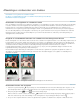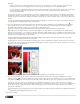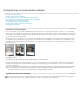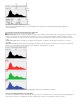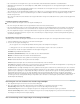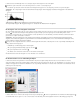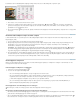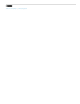Operation Manual
Afbeeldingen voorbereiden voor drukken
Naar boven
Naar boven
Naar boven
Doelwaarden voor hooglichten en schaduwen instellen
Hooglicht- en schaduwdetails behouden voor afdrukken met het dialoogvenster Niveaus
Doelwaarden instellen met de pipetten
Doelwaarden voor hooglichten en schaduwen instellen
Het is noodzakelijk om de waarden voor hooglichten en schaduwen voor een afbeelding toe te wijzen, oftewel de doelwaarden van de afbeelding
in te stellen, omdat de meeste uitvoerapparaten (meestal drukpersen) geen details kunnen afdrukken in de donkerste schaduwwaarden (in de
buurt van niveau 0) en in de lichtste hooglichtwaarden (in de buurt van niveau 255). Als u een minimumniveau voor schaduwen en een
maximumniveau voor hooglichten opgeeft, brengt u belangrijke schaduw- en hooglichtdetails binnen de kleuromvang van het uitvoerapparaat.
Als u een afbeelding afdrukt op een desktopprinter en de kleuren op uw systeem worden beheerd, hoeft u geen doelwaarden in te stellen. Het
kleurbeheersysteem van Photoshop past de afbeelding die u op het scherm ziet automatisch aan, zodat deze goed wordt afgedrukt op een
desktopprinter met een kleurenprofiel.
Hooglicht- en schaduwdetails behouden voor afdrukken met het dialoogvenster Niveaus
Met de schuifregelaars voor Uitvoerniveaus kunt u het niveau van de schaduwen en hooglichten instellen en zo de afbeelding comprimeren tot een
bereik dat kleiner is dan 0 tot 255. Gebruik deze aanpassing om de schaduw- en hooglichtdetails te behouden wanneer een afbeelding wordt
afgedrukt op een pers waarvan u de kenmerken kent. Stel dat er bijvoorbeeld belangrijke details van de afbeelding staan in de hooglichten met
een waarde van 245 en de drukpers waarnaar u de afbeelding verzendt geen punten kan verwerken onder de 5%. U kunt de
hooglichtschuifregelaar instellen op niveau 242 (dit is een punt van 5% op de pers) om het hooglichtdetail te wijzigen van 245 in 242. Het
hooglichtdetail wordt nu goed afgedrukt op de desbetreffende pers.
Meestal verdient het geen aanbeveling de schuifregelaars voor Uitvoerniveaus te gebruiken om spiegelende hooglichten in te stellen voor
afbeeldingen. Uw spiegelende hooglicht zal eerder grijs worden dan zuiver wit. Gebruik het pipet voor hooglichten voor afbeeldingen met
spiegelende hooglichten.
Doelwaarden voor schaduwen en hooglichten instellen met de schuifregelaars van Uitvoerniveaus
Doelwaarden instellen met de pipetten
1. Selecteer het gereedschap Pipet in de gereedschapset. U kunt Gemiddeld 3x3 kiezen in het menu Monstergrootte in de opties voor het
gereedschap Pipet. Hierdoor wordt een representatief monster van een gebied verkregen in plaats van de waarde van één schermpixel.
2. Klik op het pictogram Niveaus
of Curven in het deelvenster Aanpassingen.
Wanneer u Niveaus of Curven selecteert, wordt het Pipet
actief buiten het deelvenster Aanpassingen (CS5) of Eigenschappen (CS6). U
hebt via de sneltoetsen nog steeds de beschikking over de schuifregelaars en de gereedschappen Handje en Zoomen
.
3. Ga op een van de volgende manieren te werk om de gebieden met hooglichten en schaduwen aan te wijzen die u wilt behouden in de